Wenn Sie ein bestimmtes Video auf YouTube sehr mögen, möchten Sie es möglicherweise mit einer Art Wiederholungsfunktion immer wieder abspielen.
Das Problem ist, dass die meisten Nutzer nicht wissen, dass YouTube native Loop-Funktionen auf dem Desktop unterstützt. Sie können zwar die Wiedergabetaste erneut betätigen, sobald das Video beendet ist, dies ist jedoch nicht die bequemste Option, da Sie manuell vorgehen müssen.
In der folgenden Anleitung werden beliebte Optionen beschrieben, mit denen Sie YouTube-Videos automatisch wiederholen müssen. Die Anleitung ist in mehrere Teile gegliedert: Sie zeigt, wie der Loop-Modus auf YouTube aktiviert wird, und zeigt Onlinedienste, die YouTube-Videos und Browser-Add-Ons Wiederholungsfunktionen hinzufügen.
Tipp : Wenn Sie YouTube auf dem Desktop ansehen, können Sie mit der rechten Maustaste auf ein Video klicken, um die Loop-Funktion zu aktivieren.
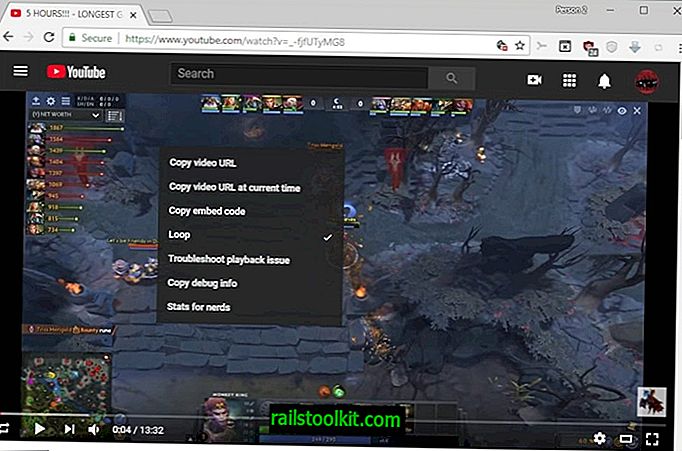
Dies ist auf dem Desktop zwar möglich, auf Mobilgeräten jedoch nicht. Onlinedienste, Browser-Add-Ons und Apps bieten möglicherweise zusätzliche Funktionen, die Sie zusätzlich benötigen.
Online Dienste
Onlinedienste verwenden alle YouTube-Video-URLs, die Sie bereitstellen, und integrieren Wiederholungsfunktionen. Der Vorgang ist unkompliziert, aber wie er ausgeführt wird, hängt von dem Dienst ab, den Sie verwenden.
YouTube-Wiederholung

YouTube Repeat ist eine der einfacheren Optionen. Alles, was Sie tun müssen, ist das Wort "Wiederholen" zur YouTube-URL hinzuzufügen, um das Video zu wiederholen.
Sie würden eine URL wie //www.youtube.com/watch?v=7yh9i0PAjck in //www.youtube repeat .com / watch? V = 7yh9i0PAjck umwandeln und die neue Adresse laden. Es wird automatisch zu dem Dienst umgeleitet, der die Funktionalität unterstützt.
Das Video sollte automatisch abgespielt werden, wenn die neue Seite geladen wird, und am Ende von vorne beginnen.
YouTube-Loop
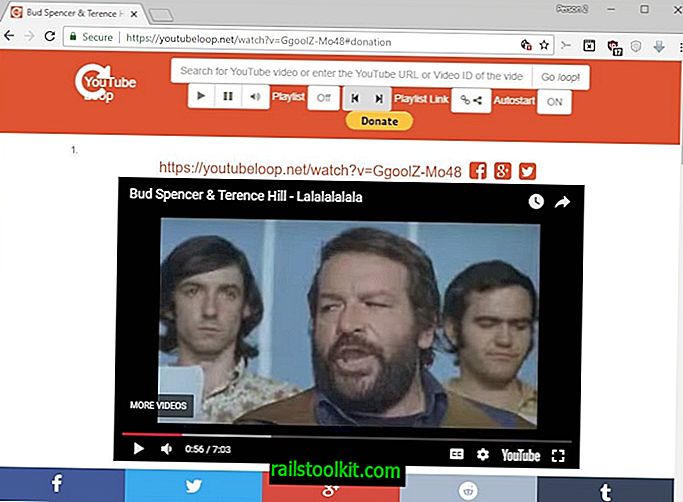
YouTube Loop ist ein weiterer Dienst, den Sie möglicherweise verwenden. Es ist nicht so einfach zu bedienen wie das erste, da Sie zwei Teile der Adresse bearbeiten müssen, damit es funktioniert.
Ändern Sie dazu eine YouTube-Video-URL wie //www.youtube.com/watch?v=GgoolZ-Mo48 in //www.youtube loop.net / watch? V = GgoolZ-Mo48. Wie Sie sehen, müssen Sie dem Domänennamen eine Schleife hinzufügen und die COM-Erweiterung durch net ersetzen, damit sie funktioniert.
Beachten Sie, dass Sie beide Websites direkt aufrufen können, um YouTube-Video-URLs einzufügen, die Sie wiedergeben möchten.
Andere Online-Dienste, mit denen Sie YouTube-Videos in einer Schleife abspielen können:
- Tube Replay : //www.tubereplay.com/
- YouTube bei Wiederholung : //youtubeonrepeat.com/
- YouTube Repeater : //www.youtuberepeater.com/
Browser-Add-Ons zum Wiederholen von YouTube-Videos
Browser-Add-Ons, die direkt in den Browser integriert sind und Wiederholungs- oder Loop-Funktionen direkt zu jedem Video hinzufügen, das Sie auf YouTube wiedergeben.
Der Ansatz hat Vor- und Nachteile:
- Positiv: Funktioniert normalerweise direkt auf YouTube, sodass keine Domain von Drittanbietern geladen wird.
- Negativ: Sie müssen eine Browsererweiterung installieren, die beim Laden möglicherweise RAM verwendet. Außerdem erfordern einige Add-Ons Berechtigungen, die nicht gerechtfertigt sind, z. B. um auf allen Websites und nicht nur auf YouTube ausgeführt zu werden.
Ich habe Erweiterungen ausgewählt, für die nur sinnvolle Berechtigungen erforderlich sind.
YouLoop (Firefox)
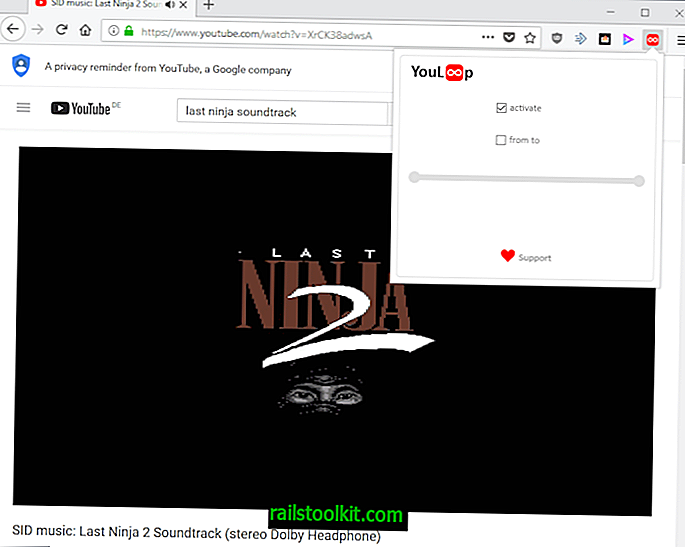
Firefox-Benutzer können die Browser-Erweiterung YouLoop - Repeat Video / Audio endlos auf YouTube auschecken. Es aktiviert den Wiederholungsmodus auf YouTube automatisch, sodass alle Videos, die Sie auf der Website abspielen, automatisch in einer Schleife abgespielt werden.
Wenn Sie auf das Erweiterungssymbol klicken, werden Optionen angezeigt, mit denen Sie die Funktionalität deaktivieren oder nur einen bestimmten Teil des Videos wiederholen können.
YouTube-Wiederholungstaste (Chrome)
Die Browsererweiterung für Google Chrome fügt dem Videoplayer auf YouTube eine Wiederholungsschaltfläche hinzu. Sie müssen auf das Symbol klicken, um den Wiederholungsmodus zu aktivieren. Ein zweiter Klick deaktiviert es wieder. Das Video wird automatisch in einer Schleife abgespielt, wenn Sie den Modus aktivieren.
Now You: Schaust du dir Videos auf YouTube an?
In Verbindung stehende Artikel
- DTube ist mehr als eine YouTube-Alternative
- Gruppiere deine YouTube-Abonnements nach Themen
- Wie Sie YouTube-Videos auf Ihrem Desktop ansehen (ohne Browser)
- Spielen Sie Audio nur auf YouTube ab, um Bandbreite zu sparen
- Was sind YouTube Music, Youtube Music Premium und YouTube Premium?














